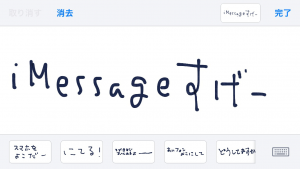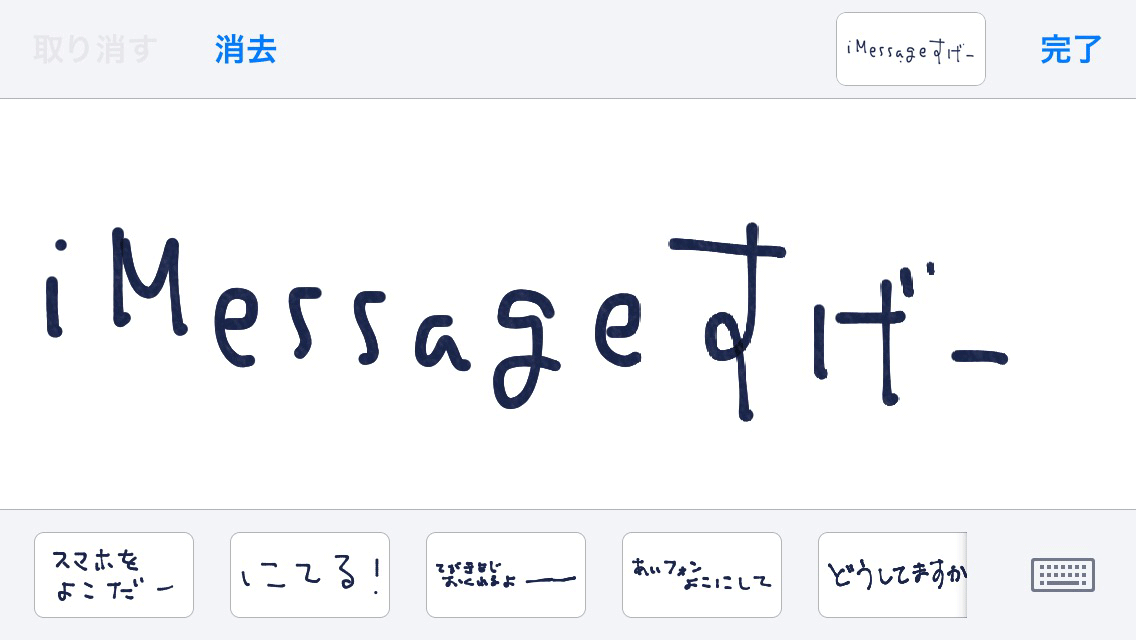
友達にちょっと面白いメッセージを送りたい。ちょっと変わったことをして目立ちたい。イタズラしたい。
今回紹介するのはそんな方にピッタリの方法。iPhoneのメッセージアプリ「iMessage」がiOS10へのアップデートでかなり面白くなった!
暗号メッセージや手書きメッセージなどが、簡単に送れる新機能が満載。
iPhoneユーザーであれば、知っていて損はないと思う。普段のやりとりはLINEって人も、楽しいのでチラ見してみてね☆
見えないインクで暗号メッセージ
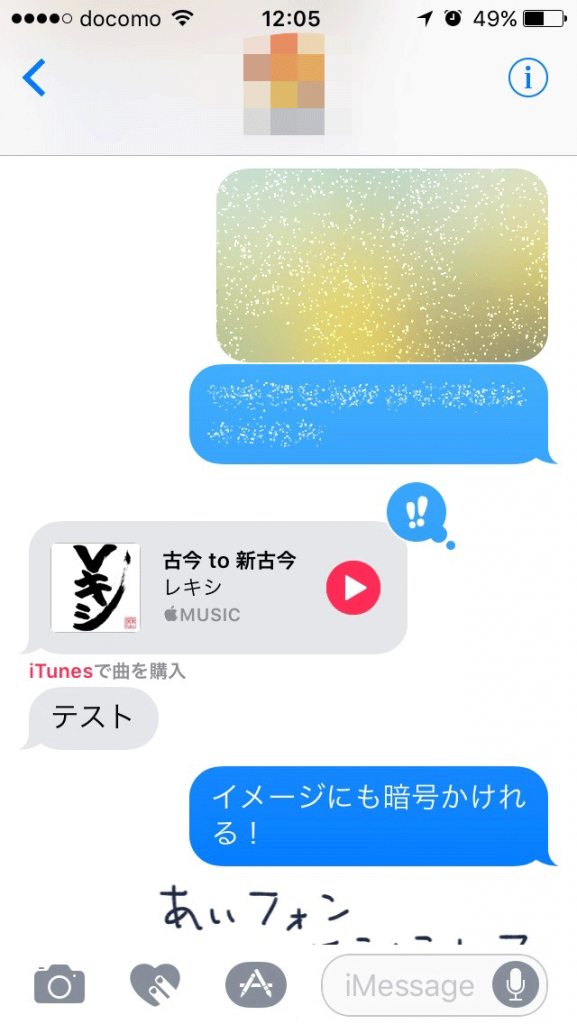
メッセージや写真にモザイクをかけて送れる。
送信された相手は指でこすることで、モザイクを解除してしっかりと見ることができる。
ちょっとしたイタズラっぽくて楽しい。しかもやり方は簡単!
見えないインクの送信方法
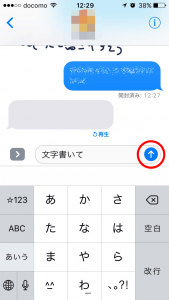
普通に送りたい文字を入力して、右にある送信ボタンを長押し!
間違って普通に送信してしまうこと多数wしっかり長押ししよう。
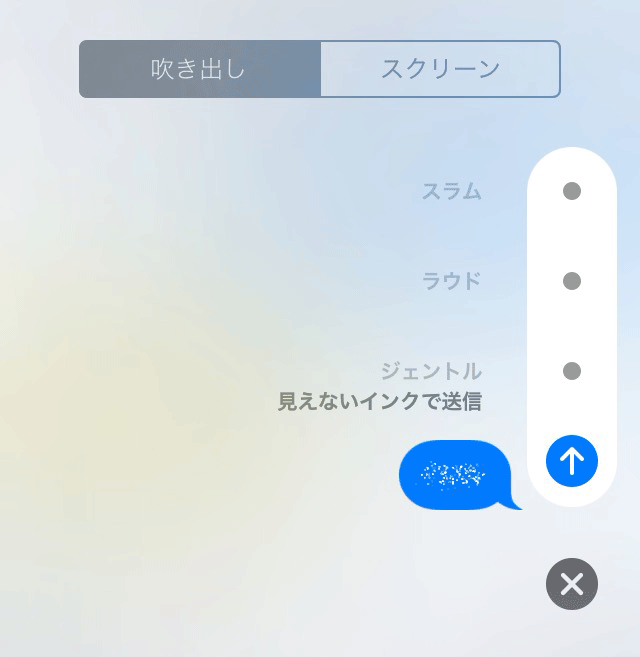
「見えないインクで送信」を選択して送信。たったこれだけの操作で暗号を送ることができる。
他にも「ジェントル」「ラウド」「スラム」を選択することができる。これらは、送信したメッセージが大きく飛び出て表示されたりする演出だ。実際に試してみてほしい。
紙ふぶきや花火でド派手なメッセージ
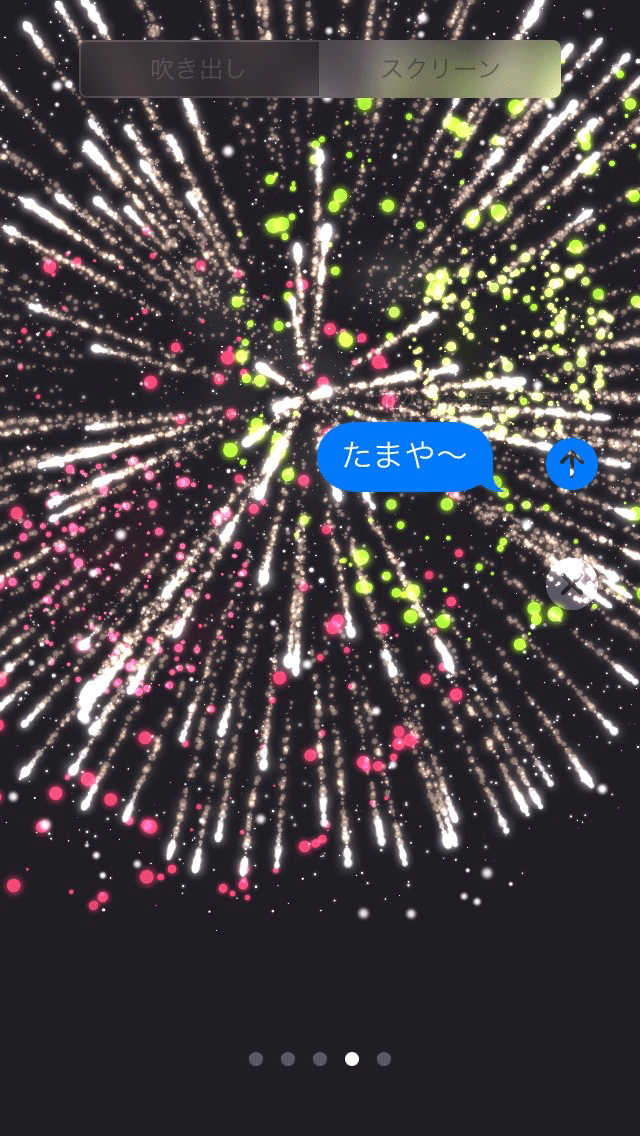
文字の背景を花火にして打ち上げたり!
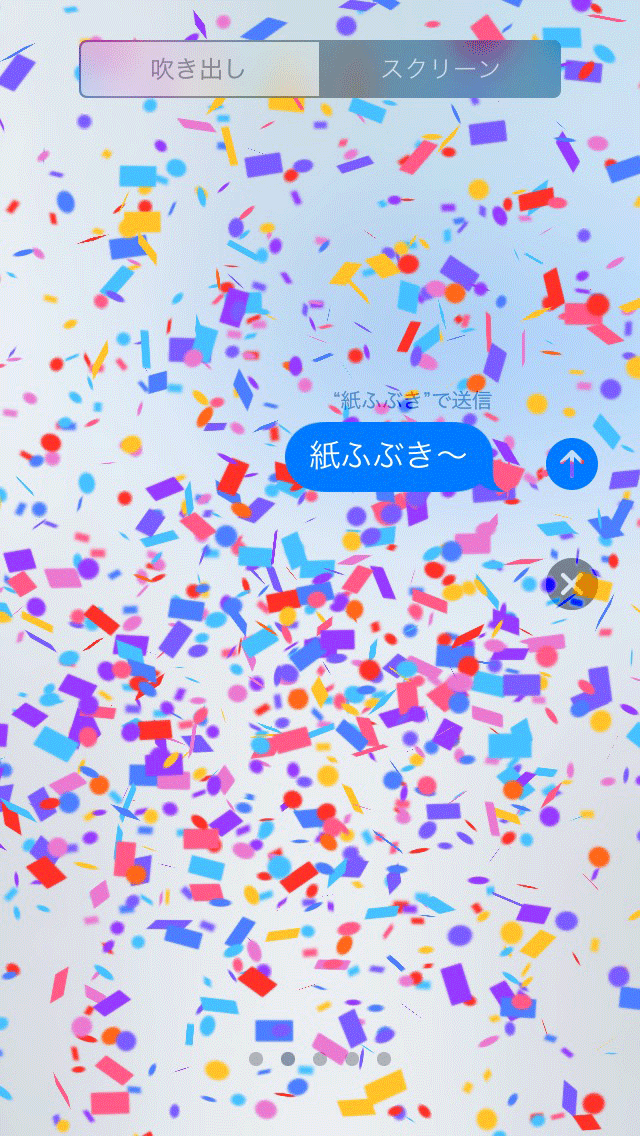
紙吹雪を撒き散らしてアピールしたり!
結構自由に遊べて、このメッセージをもらった人はびっくりすること間違いなし!
花火や紙ふぶきの送信方法
花火や紙吹雪つきのメッセージの送信方法もとっても簡単。
先ほどの見えないインクと同様に、送りたいメッセージを入力した後に、送信ボタンを長押し。
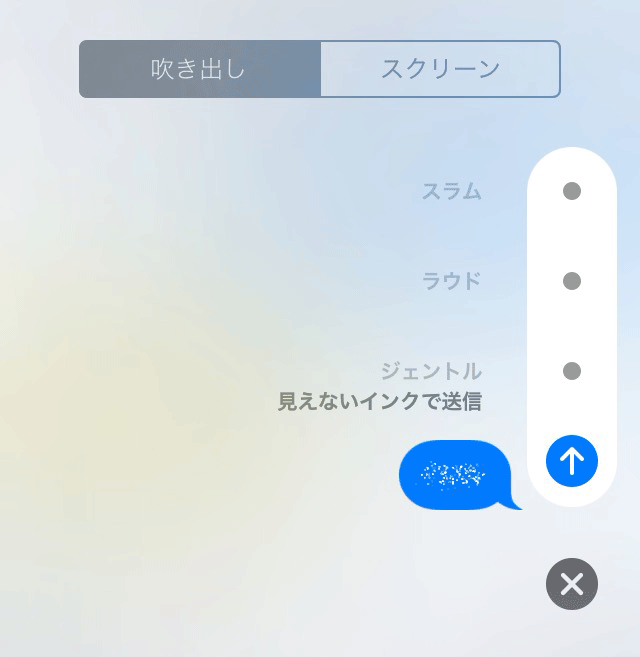
その後、画面上部にあるスクリーンを選択する。
あとは横にスワイプ(スライド)させると、「風船」「紙ふぶき」「花火」「レーザー」「流星」を選ぶことができる。気に入ったものを選択して送信するだけだ。
動きのあるイメージを簡単に送信
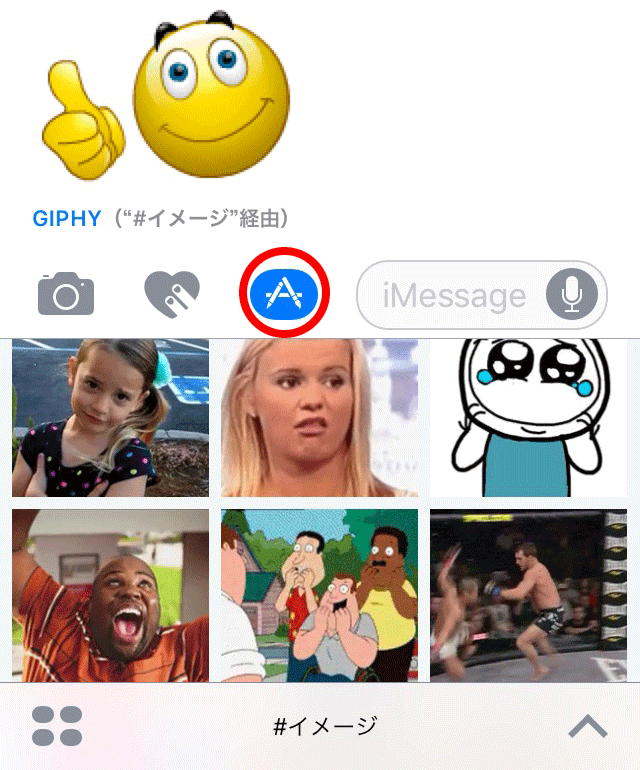
様々な動きをもった画像を簡単に送信することができる。
メッセージを入力する欄の横に設置されたアプリのアイコンを選択。
すると画面下から、選択画面が出現する。これもスワイプ(スライド)で「履歴」「ミュージック」「イメージ」「Store」を切り替えることができる。
Storeはアプリやステッカー、ミュージックは最近再生した音楽、イメージは検索して気に入った写真や動画、履歴は最近使用したもの、をそれぞれ簡単に相手に送信することができる。
音楽は30ほどは視聴することができ、気に入ればそこから購入することも可能。Storeも同様なので、ここでのやり取りから売り上げにつなげようということかもしれない。LINEのスタンプもそうだがこういう仕掛けが上手い。
色つきの動くハートやキス、手書き文字を送信
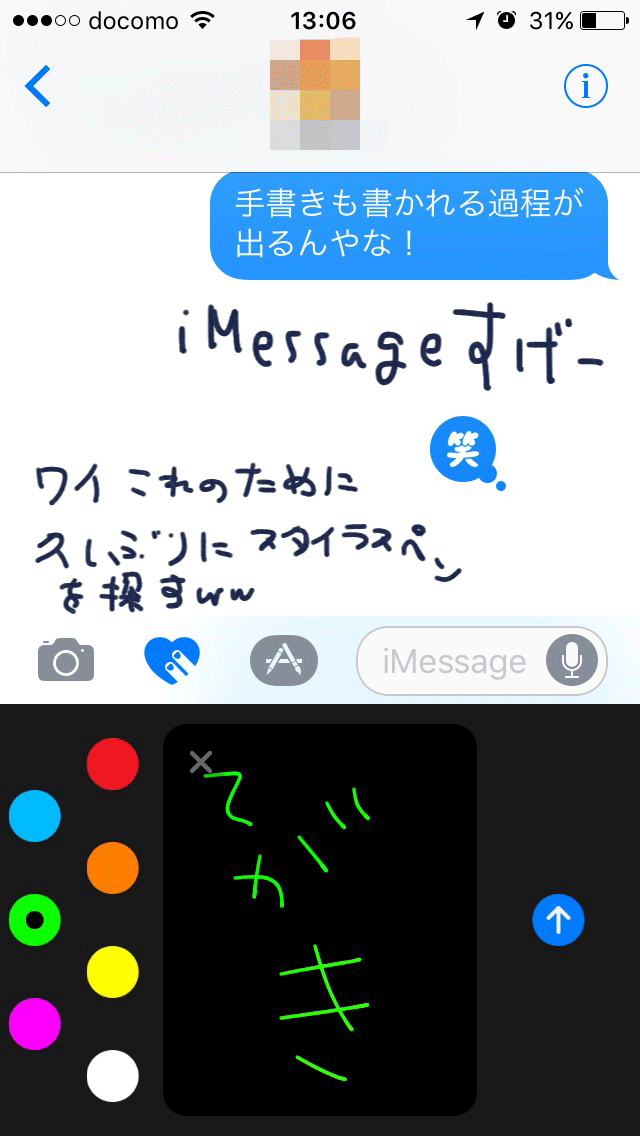
写真アイコンの横にあるハート型のアイコン。それを押すと「Degital Touch(デジタルタッチ)」ボードが出現して、簡単にカラフルな手書き文字を送信できる。
色も7色から選択できて、カラフルに仕上げることもできる。さらに手書き文字がポンといきなり送信される訳ではなく、書かれる過程も相手に送信される。つまり目の前で書かれているような演出がされるのだ。
また1本指でスケッチ、1本指でタップでタップ模様、1本指で押すとファイアボール、2本指でタップでキス、2本指でタップして押さえたままでハートビート、2本指でタップして押さえたまま下へドラッグでハートブレイクと、様々なものが用意されている。
長めの手書き文字も送信可能
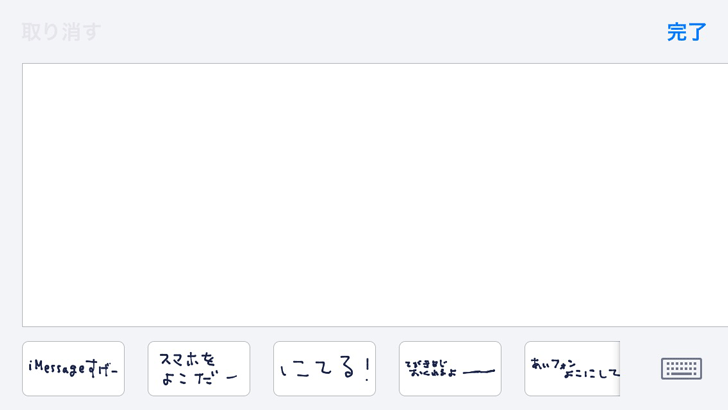
先ほどの「Digital Touch」だと、手書き文字を書くスペースがかなり小さかったが、長い手書きを書くことも可能だ。
それには、通常のメッセージ入力画面でiPhoneを横に倒す。(※画面のロックは解除しておく必要があり)
全画面が手書きボードになるので、長い言葉も書くことができる。2本指でスワイプ(スライド)すると、画面を横へ移動させることができるのでさらに長い文章も書ける。
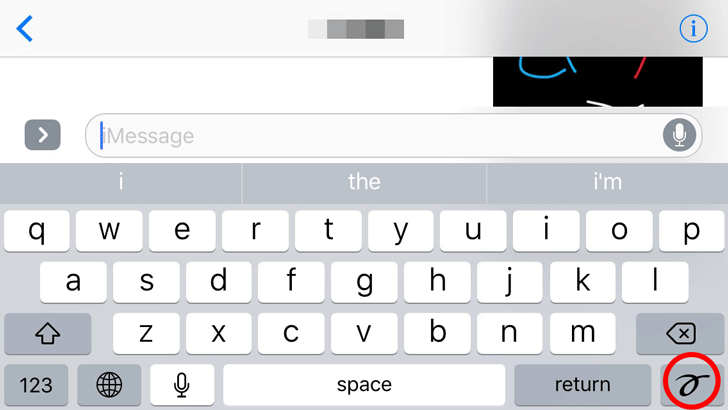
通常のボードとの切り替えは、右下にあるボタンから行う。
デジタルな文字に慣れてしまったこれからは、このような手書き文字でのメッセージが新鮮に映る。タッチペンが必要になる時代に突入するかもしれない!
6種類のボタンですぐに反応
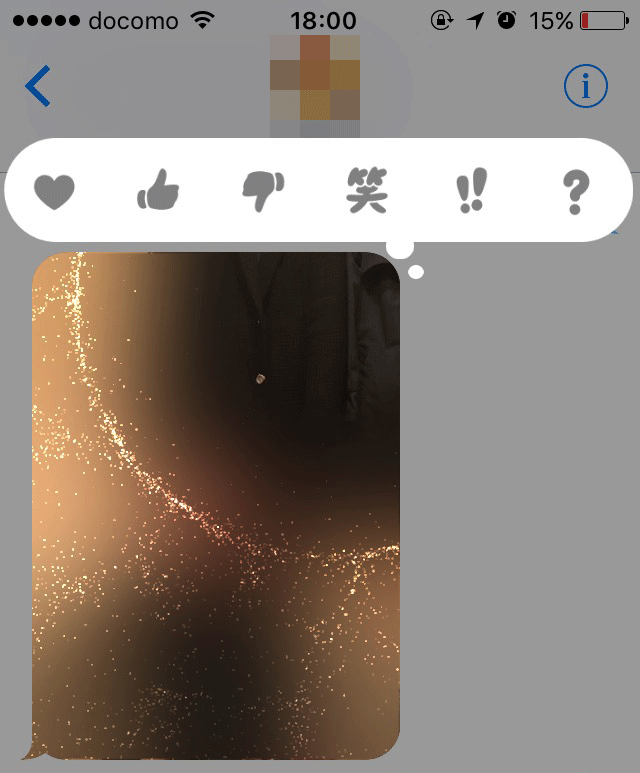
さらにフェイスブックのいいね!のような感じで、相手のメッセージに反応を返せるようになった。
相手のメッセージを長押しすると、写真のように6つのボタンを選択する画面になる。
あとは選んでタップするだけ!直感で反応を返せるのは助かる。
※ちなみに写真は、イメージに見えないインクを適用した状態。触れたところからインクが取れて見られるようになる。その演出も面白い。
注意事項

かなり楽しい機能が増えて、実際に試してみようと思ったときに注意しないといけないことがある。
まずiPhone同士でないとこの新機能は使えないということだ。
そして、iOS10へ更新している人しか今紹介した機能は使えない。
相手がiOS9だと写真のように(”見えないインク”で送信)のようなコメントがつくだけで、相手からしたら何のことか分からないw
しばらくしたらiOS10へ更新する人が大半になるだろうが、この機能を試すことができる相手はかなり限定されるということは、頭の片隅に入れておこう。
まとめ
iOS10へのアップデートで、メッセージアプリiMessageがかなり革新的に変わった。
暗号文などはなんだか子供心をくすぐられて、すぐに試したくなった。
今度このような演出が増えていくのだろう。LINEもスタンプだけでなく、このようなメッセージの演出が加えられるかもしれない。
今まで普通にメッセージを送っていただが、隠したり、打ち上げたり、手書きしたり、かなり遊びの要素が増えた。
iOS10へ更新しているiPhoneユーザーを見つけて是非試してほしい。
とりえずこの記事を
「いいね!」「シェア」して友達に教えてあげよう☆